- Del 1. Slik tømmer du buffer i Safari på iPad med FoneEraser for iOS
- Del 2. Slik tømmer du buffer i Safari på iPad via Innstillinger-appen
- Del 3. Slik tømmer du buffer i Safari på iPad i Safari-appen
- Del 4. Slik tømmer du buffer i Safari på iPad gjennom AssistiveTouch
- Del 5. Slik tømmer du buffer i Safari på iPad av tredjepartsapp
- Del 6. Vanlige spørsmål om hvordan du sletter buffer i Safari på iPad
Slett enkelt innhold og innstillinger på iPhone, iPad eller iPod fullstendig og permanent.
- Fjern iPhone søppelfiler
- Fjern iPad-hurtigbuffer
- Fjern iPhone Safari Cookies
- Fjern iPhone Cache
- Fjern iPad-minne
- Fjern iPhone Safari-historie
- Slett iPhone-kontakter
- Slett iCloud Backup
- Slett iPhone-e-poster
- Slett iPhone WeChat
- Slett iPhone WhatsApp
- Slett iPhone-meldinger
- Slett iPhone-bilder
- Slett iPhone-spilleliste
- Slett passordskode for iPhone-restriksjoner
Slik tømmer du buffer i Safari på iPad med 5 enkle metoder
 Oppdatert av Boey Wong / 18. august 2022 15:00
Oppdatert av Boey Wong / 18. august 2022 15:00Som du vet, er Safari den innebygde nettleserappen på iPhone og iPad. Den lar deg søke etter hva du vil, og har funksjoner som bokmerke, favoritt, historie og mer for å hjelpe deg raskt å få tilgang til det du vil ha.
Samtidig vil cache-filer i Safari bli pillet opp. På den ene siden gjør cache-filer på Safari deg i stand til å laste det samme innholdet på kort tid og spare tiden du legger inn de samme inngangene igjen og igjen. På den annen side vil de også forårsake noen problemer på iPad, som å få iPad til å kjøre tregere, apper eller iOS krasjer, og til og med slutte å svare.
For øyeblikket bør du lære noe om iPad Safari clear cache. Dette innlegget vil introdusere 5 anbefalte alternativer.
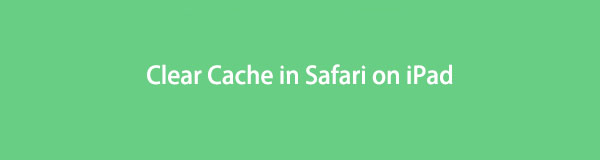

Guide List
- Del 1. Slik tømmer du buffer i Safari på iPad med FoneEraser for iOS
- Del 2. Slik tømmer du buffer i Safari på iPad via Innstillinger-appen
- Del 3. Slik tømmer du buffer i Safari på iPad i Safari-appen
- Del 4. Slik tømmer du buffer i Safari på iPad gjennom AssistiveTouch
- Del 5. Slik tømmer du buffer i Safari på iPad av tredjepartsapp
- Del 6. Vanlige spørsmål om hvordan du sletter buffer i Safari på iPad
Del 1. Slik tømmer du buffer i Safari på iPad med FoneEraser for iOS
Det første valget du ikke bør gå glipp av er FoneEraser for iOS. Det er et tredjepartsprogram på datamaskinen for å hjelpe deg frigjør plass på iOS-enheter, Herunder slette søppelfiler, bilder, applikasjoner og store filer. Du kan også bruke den til å slette alle data fra enheten og få en helt ny etter det.
Hvis du vil tømme hurtigbufferen i iPad Safari, kan du prøve FoneEraser for iOS på datamaskinen din. Nedenfor er demonstrasjonen for deg.
FoneEraser for iOS er den beste iOS-datarenseren som enkelt kan slette alt innhold og innstillinger på iPhone, iPad eller iPod fullstendig og permanent.
- Rengjør uønskede data fra iPhone, iPad eller iPod touch.
- Slett data raskt med en gangs overskriving, noe som kan spare tid for mange datafiler.
- Det er trygt og enkelt å bruke.
Trinn 1Last ned og installer FoneEraser for iOS på datamaskinen, så startes den automatisk.

Trinn 2Koble iPhone til datamaskinen, velg Frigjør plass > Slett søppelfiler.
Trinn 3Den vil skanne enheten din og vise alle tilgjengelige søppelfiler. Sjekk dem og klikk Slett knapp.

Du trenger ikke bekymre deg for om det vil slette andre data på iPad. Den vil aldri endre eller fjerne andre data på iPad hvis du velger det Slett søppelfiler under Frigjør plass seksjon. Dessuten, hvis du vil slette iPhone for innbytte eller ventende, bør du velge Slett alle data i stedet. Denne modusen sikrer at dataene dine blir slettet grundig, og at dataene ikke vil kunne gjenopprettes.
FoneEraser for iOS er den beste iOS-datarenseren som enkelt kan slette alt innhold og innstillinger på iPhone, iPad eller iPod fullstendig og permanent.
- Rengjør uønskede data fra iPhone, iPad eller iPod touch.
- Slett data raskt med en gangs overskriving, noe som kan spare tid for mange datafiler.
- Det er trygt og enkelt å bruke.
Del 2. Slik tømmer du buffer i Safari på iPad via Innstillinger-appen
Den andre måten å fjerne Safari-cache på iPad er å bruke Innstillinger-appen. Du bør vite at Innstillinger-appen på iOS-enheter lar deg administrere data og innstillinger deretter. Så du kan også åpne Innstillinger-appen på iPad og følge veiledningen for å tømme hurtigbufferen på iPad Safari-appen ved Innstillinger-appen.
Trinn 1På innstillinger app, velg general > iPad Lagring.
Trinn 2Rull ned og trykk Safari app> nettside data > Fjern alle websidedata.
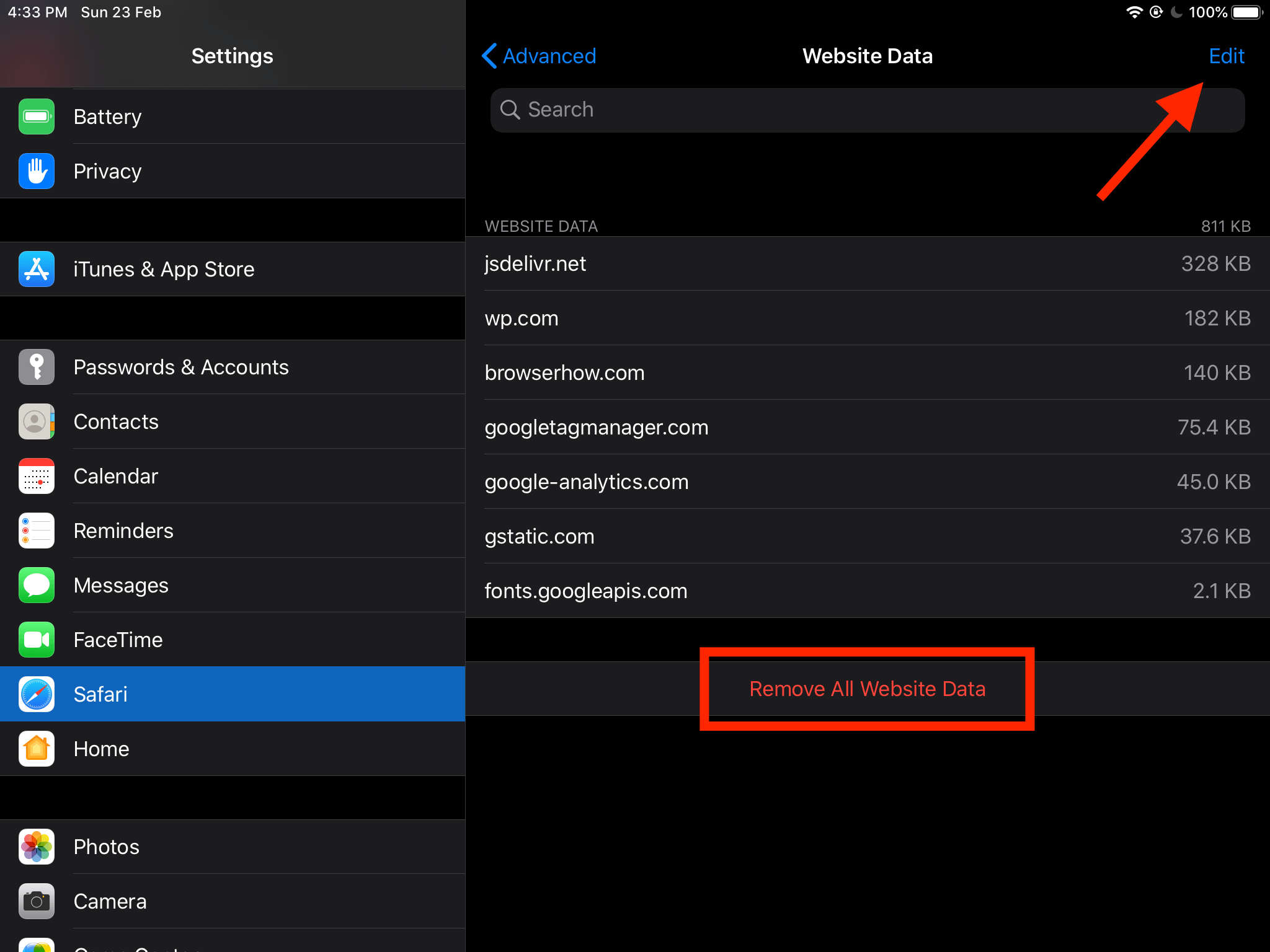
Alternativt kan du også gå til innstillinger app> Safari > Fjern historikk og nettsteddata.
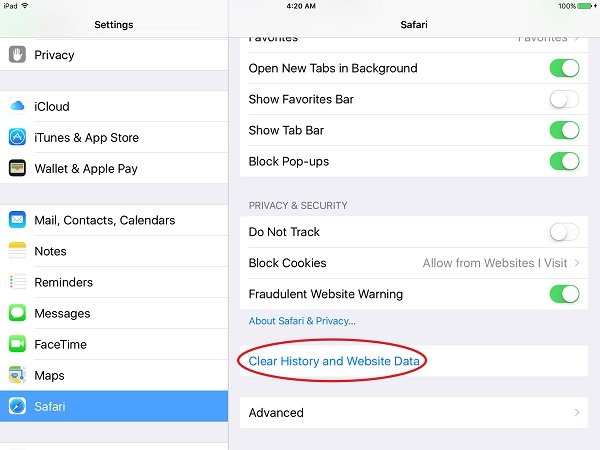
Som du kan se, kan du også slette data for andre apper på Innstillinger-appen hvis du vil. Du kan imidlertid også fjerne hurtigbufferen på iPad Safari-appen som nedenfor.
Del 3. Slik tømmer du buffer i Safari på iPad i Safari-appen
Hvis du ønsker å bruke Safari-appen i dagliglivet, bør du vite at du enkelt kan administrere cache, historikk, bokmerke og mer i appen. Så hvis du vil fjerne cache i Safari på iPad, kan du sjekke de detaljerte appene.
Trinn 1Åpen Safari app på iPad, og trykk på bokmerke ikonet på bunnen.
Trinn 2Du kan se Favoritter, Leseliste og Historie i popup-vinduet, velg Historikk og trykk på Fjern knapp.
På samme måte, hvis du vil fjerne cache for andre apper, kan du åpne denne appen på iPad og deretter finne innstillingsikonet. Etter det, sjekk knappene og fjern data fra appen.
Noen vet kanskje at de kan installere eller laste ned en app på nytt for å fjerne appbufferen. Men Safari-appen er en innebygd app som følger med en iPad, du kan ikke avinstallere eller laste den ned. Ikke bekymre deg, finn et annet triks for å fjerne iPad Safari-bufferfiler i neste del.
FoneEraser for iOS er den beste iOS-datarenseren som enkelt kan slette alt innhold og innstillinger på iPhone, iPad eller iPod fullstendig og permanent.
- Rengjør uønskede data fra iPhone, iPad eller iPod touch.
- Slett data raskt med en gangs overskriving, noe som kan spare tid for mange datafiler.
- Det er trygt og enkelt å bruke.
Del 4. Slik tømmer du buffer i Safari på iPad gjennom AssistiveTouch
Apple lanserte en ny funksjon for å hjelpe brukere med å tømme cache, RAM og søppelfiler, og fikse noen ukjente problemer samtidig. Du kan bruke den til å fjerne Safari-cache på iPad også. Nedenfor er prosessen du bør lære.
Trinn 1Først bør du aktivere AssistiveTouch gjennom innstillinger > tilgjengelighet > berøre > Hjelpende berøring, eller du kan be Siri om å aktivere den direkte.
Trinn 2Slå av iPad gjennom innstillinger > general > Shut Down.
Trinn 3Når du ser glidebryteren, trykker du på AssistiveTouch og velg Hjem.
Trinn 4Skriv inn passordet for å bekrefte aktiviteten din.
Til slutt vil noen brukere gjerne laste ned tredjepartsapper fra App Store på iPad for å tømme hurtigbufferen i Safari.
Del 5. Slik tømmer du buffer i Safari på iPad av tredjepartsapp
Det er mange forskjellige verktøy på App Store, du kan søke i tømme cache i søkeboksen og deretter installere den på iPad ganske enkelt. Det er viktig å velge en passende og kraftig app. Her har vi listet opp 3 av dem du bør prøve etter testing.
Topp 1. Cleaner One
Topp 2. Opprydding
Topp 3. Clean Master
Gå til App Store og søk den du vil ha, og installer den på iPad. Åpne den på iPad, følg de enkle instruksjonene for å tømme iPad-bufferen på Safari.
FoneEraser for iOS er den beste iOS-datarenseren som enkelt kan slette alt innhold og innstillinger på iPhone, iPad eller iPod fullstendig og permanent.
- Rengjør uønskede data fra iPhone, iPad eller iPod touch.
- Slett data raskt med en gangs overskriving, noe som kan spare tid for mange datafiler.
- Det er trygt og enkelt å bruke.
Del 6. Vanlige spørsmål om hvordan du sletter buffer i Safari på iPad
1. Hvordan rydder jeg opp i iPaden min for å gjøre den raskere?
Først kan du det start på nytt iPad. Prøv deretter å fjerne uønskede data fra enheten. Til slutt bør du prøve FoneEraser for iOS på datamaskinen for å rydde opp i iPad.
2. Bør jeg slette informasjonskapsler på iPad?
Informasjonskapsler hjelper deg raskt å få tilgang til det du ønsker og sparer tid. Men du bør fjerne dem når de forårsaker problemer for enheten, appen eller sikkerheten.
3. Hvordan finner jeg Safari-historikk på iPad?
Åpne Safari app på iPad, trykk på bokmerke og velg Historie ikon. Da kan du se hele historien til Safari.
4. Hvor ofte sletter Safari historien?
Som standard sletter Safari historikken en gang i året. Du kan endre denne innstillingen.
Det er det. Du har lært 5 velprøvde og effektive metoder for å tømme hurtigbufferen i Safari på iPad. Og du bør prøve FoneEraser for iOS fordi det er det mest anbefalte verktøyet for å frigjøre iPhone-plass eller slette alle data fra enheten tilsvarende. Last ned på datamaskinen og prøv nå!
FoneEraser for iOS er den beste iOS-datarenseren som enkelt kan slette alt innhold og innstillinger på iPhone, iPad eller iPod fullstendig og permanent.
- Rengjør uønskede data fra iPhone, iPad eller iPod touch.
- Slett data raskt med en gangs overskriving, noe som kan spare tid for mange datafiler.
- Det er trygt og enkelt å bruke.
